سبد خرید شما خالی است.
تمامی باتریهای فروشگاه باتری اورجینال با گارانتی یکساله شرکتی، به صورت تکی و عمده ارائه میگردد.
سبد خرید شما خالی است.
تمامی باتریهای فروشگاه باتری اورجینال با گارانتی یکساله شرکتی، به صورت تکی و عمده ارائه میگردد.
زمان مطالعه1 دقیقه
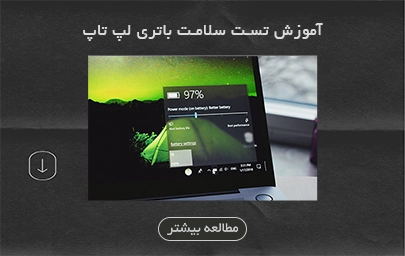
می پسنـدم0
با استفاده از روشهای زیر میتوانید این صفحه را با دوستان خود به اشتراک بگذارید.
اندازه متن12
باتری لپ تاپ از اجزای مهم آن است که انرژی لازم برای کارکرد را تأمین میکند. پس از مدتی که از لپ تاپ استفاده میشود، به مرور زمان باتری آن نیاز به تعویض خواهد داشت. برای اطلاع از سلامت باتری لپ تاپ روشهای مختلف و نرمافزارهایی گوناگونی وجود دارد. با استفاده از هر یک از این روشها میتوانید از سلامت باتری سیستم خود اطلاع پیدا نمائید. اما در صورت نیاز به تهیه یک باتری جدید بهتر است از فروشگاههای معتبر همچون فروشگاه باتری اورجینال این محصول را تهیه کرده تا از اصالت کالا اطمینان داشته باشید.
به دلیل اهمیت باتری اورجینال لپ تاپ را باید همیشه آن را از نظر سالم بودن بررسی کرد. از چند طریق میتوان این موضوع را بررسی نمود. برخی از این روشها میتوان به نمایش وضعیت باتری، بررسی اتصالات شارژر، استفاده از برنامههای تست، دیدن ظاهر باتری، تست زمان کارکرد و … اشاره کرد. تمامی این موارد برای سنجش باتری استفاده شده و مورد اطمینان هستند. در ادامه این قسمت هر یک از این روشها به صورت کامل شرح میدهیم.
بررسی باتری لپ تاپ باید به صورت مرتب انجام شود، تا در صورت لازم تعمیر و یا تعویض شود. پرکاربردترین روشهای سنجش باتری لپ تاپ به شرح ذیل هستند.
· نمایش وضعیت باتری
برای نمایش وضعیت باتری در ویندوز باید کلید windows+z را فشار دهید. سپس Control Panel یا Power Options را انتخاب کرده و وارد Power Options شوید. سپس از قسمت Related setting گزینه Additional Power setting را انتخاب کنید. پس از انجام این مراحل وضعیت سلامت باتری نشان داده میشود. برای نمایش وضعیت باتری در مک بوک باید از نوار منو، نماد باتری را انتخاب نمائید. در اینجا وضعیت سالم بودن و درصد شارژ باتری نشان داده میشود.
· بررسی اتصالات شارژر
از اتصال درست شارژر به دستگاه مطمئن شوید. علاوه بر آن سوکت شارژر و لپ تاپ را نیز بررسی کرده و از سالم بودن اطمینان حاصل کنید. در صورت دسترسی به یک شارژر دیگر میتوان دستگاه را با آن شارژ کرد. با این کار متوجه میشوید مشکل از دستگاه بوده یا شارژر ایراد دارد.
· استفاده از برنامههای تست
برای بررسی سالم بودن باتری سیستمهایی همچون لپ تاپ برنامههای مختلفی وجود دارد. با استفاده از آنها وضعیت باتری را بررسی کرده و از سلامت باتری لپ تاپ خود مطمئن شوید. لازم به ذکر است که باید برنامهای با مشخصات درست استفاده شود، تا از نتیجه اعلامی مطمئن شوید.
· دیدن ظاهر باتری
ظاهر باتری دستگاه اهمیت زیادی دارد و باید هر چند وقت یک بار آن را بررسی کنید. در صورت وجود خمیدگی، خرابی و یا تورم یعنی باتری خراب شده و باید آن را تعویض کرد.
· تست زمان کارکرد
یکی از راههای تست سلامت باتری کار کردن با دستگاه بدون اتصال به برق است. تا وقتی باتری شارژ دارد، از دستگاه استفاده کرده تا خاموش شود. در صورتی که باتری زود خالی شود، نشان از خراب بودن آن دارد. تعداد سلولهای یک باتری در مدت زمان کارکرد آن مؤثر است. به طور مثال یک باتری با توان ۴۰۰۰ میلی آمپر ۶ سلولی باید حدود ۱. ۵ الی ۳ ساعت کار کند.
شاید این مطلب را بپسندید: چند راهکار ساده برای افزایش عمر باتری لپ تاپ
برای اطلاع از سلامت باتری سیستم لپ تاپ میتوان از نرمافزارهای مختلف استفاده کرد. در زیر بهترین نرمافزارهای موجود در این زمینه معرفی میشوند:
· نرمافزار Pure Battery Analytics
این برنامه یک نرمافزار مناسب برای تست سلامت باتری لپ تاپ است. نرمافزار را باز کرده و به تب Quick Glance رفته و اطلاعات مهم چون وضعیت سلامت و ظرفیت باتری را مشاهده کنید. علاوه بر آن با مراجعه به تب Analytics میتوانید دادههای بیشتری را ببینید. این دادهها شامل تغییرات ظرفیت باتری در قالب ۴ نمودار مختلف در زمانهای گوناگون است. دیگر قابلیت این آپ اعلام هشدار موقع سرقت دستگاه است که قابلیتی مفید به شمار میرود.
· نرمافزار Microsys Smarter Battery
در این آپ علاوه بر تشخیص سلامت باتری میتوان آن را کالیبره کرده و گزارش وضعیت باتری را مشاهده کرد. به تب Info رفته و جزئیات بیشتر چون تعداد دفعات شارژ و ظرفیتهای مختلف را مشاهده کنید. در تب Graph نیز تمام دادهها در قالب نمودار نشان داده میشوند. علاوه بر آن میزان کاهش ظرفیت باتری در بازه زمانی گذشته را نشان میدهد. اگر گجت باتری نیز فعال باشد، امکان مشاهده ظرفیت باتری، مصرف پردازنده و مقدار زمان باقیمانده شارژ وجود دارد.
· نرمافزار PassMark BatteryMon
این نرمافزار به صورت زنده نمودارهای مختلف را به کاربر نشان میدهد. کاربر میتواند مقدار ظرفیت باتری را طی زمان ببیند. علاوه بر آن با رفتن به قسمت Configuration و انتخاب منوی Edit میتوان تنظیمات و پیکربندی دلخواه را اعمال کرد. این نرم افزار یکی از محبوبترین نرمافزارهای تست سلامت باتری لپ تاپ است.
وقتی با این آپ عملکرد باتری پایش شود، همه اطلاعات در یک فایل ذخیره میشوند. برای دسترسی به این فایل باید به منوی Info رفته و گزینه View Log را انتخاب کنید. دادههای مختلف از جمله میزان مصرف باتری و زمان لازم برای شارژ مجدد در این بخش نشان داده میشود.
· نرمافزار Save Battery
این نرمافزار دارای طراحی کاربری سادهای است و نسبت به دیگر برنامهها طراحی بهتری دارد. زمانی که برنامه باز شود، در صفحه اصلی آن حداکثر ظرفیت واقعی فعلی، ظرفیت اسمی، میزان شارژ و زمان لازم برای شارژ مجدد نمایش داده میشود. یکی از قابلیتهای این برنامه تغییر ظاهر و استفاده از پوسته تاریک است.
علاوه بر آن اگر Tiles را فعال کنید، خلاصه وضعیت باتری دستگاه نشان داده میشود. در صورت استفاده از این نرمافزار برای تست سلامت باتری لپ تاپ میتوانید به گزارش عملکرد باتری نیز دسترسی یابید. فقط باید گزینه History را انتخاب کنید.
· نرمافزار BatteryInfoView
با این آپ میتوان علاوه بر بررسی سلامت باتری لپ تاپ جزئیات بیشتری درباره وضعیت آن به دست آورد. برنامه را نصب کرده و Show Battery Information را انتخاب کنید. پس از آن مواردی نظیر ظرفیت اسمی، سلامت باتری، حداکثر ظرفیت فعلی، تعداد چرخههای شارژ و… نشان داده میشود. برای دسترسی به دادههای تحلیلی درباره باتری نیز باید گزینه Show Battery Log را انتخاب کنید. سپس وارد منوی View شده و دادههای مورد نیاز را ببینید. در صورت نیاز میتوان در قالبهای TXT یا CSV از این گزارش خروجی تهیه کرد.